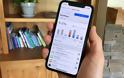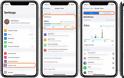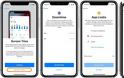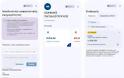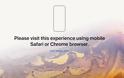2018-09-27 22:29:51
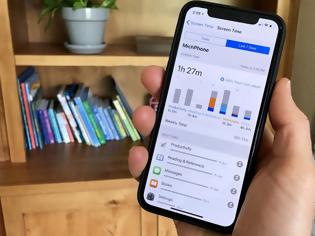
Στο iOS 12, η Apple εισήγαγε νέα εργαλεία που ονομάζονται "Screen Time" όπου θα βοηθήσουν τους χρήστες να ελέγξουν τον χρόνο λειτουργίας με τις συσκευές τους, καθώς επίσης και να περιορίσουν το χρόνο χρήσης των παιδιών τους στα iPhone και iPad. Μια επισκόπηση της νέας λειτουργικότητας πάμε να δούμε παρακάτω.
Για να προσθέσετε τη λειτουργία "Screen Time" και να παρακολουθείτε και να ελέγχετε τη χρήση των gadget από τα παιδιά σας, μπορείτε να κάνετε τις ρυθμίσεις Family Access στο λογαριασμό iCloud (αν, φυσικά, το παιδί χρησιμοποιεί μια μεμονωμένη συσκευή που προστίθεται στην οικογένεια από τον γονέα).
Η πρόσβαση στην οικογένεια και ο καθορισμός της ώρας στην οθόνη στο iOS
Μπορείτε επίσης να ενεργοποιήσετε την "ώρα οθόνης" απευθείας σε οποιαδήποτε άλλη κοινή οικογενειακή συσκευή, για παράδειγμα ένα iPad, χωρίς να χρειάζεται να δημιουργήσετε μια πρόσβαση στην οικογένεια.
Και στις δύο περιπτώσεις, το παιδί φυσικά και δεν χρειάζεται να γνωρίζει τα διαπιστευτήρια του αναγνωριστικού της Apple του γονέα.
1. Ανοίξτε την εφαρμογή Ρυθμίσεις και μεταβείτε στην ενότητα "Χρόνος οθόνης" .
2. Στην επόμενη οθόνη, επιλέξτε "Enable" Time Screen " .
Μετά από αυτή τη κίνηση, θα εμφανιστεί ένα μήνυμα με περιγραφή της λειτουργίας: "Time Screen". Λάβετε εβδομαδιαίες αναφορές με αξιόπιστες πληροφορίες σχετικά με την ώρα της οθόνης και ορίζετε χρονικά όρια για τις ενέργειες που θέλετε να ελέγξετε.
3. Κάντε κλικ στο κουμπί "Συνέχεια" .
4. Στην επόμενη σελίδα, κάντε κλικ στο κουμπί "Αυτό είναι το iPhone (iPad) του παιδιού μου" .
5. Το επόμενο βήμα είναι να ρυθμίσετε τον Χρόνο , καθορίζοντας τη χρονική περίοδο κατά την οποία θα αποκλειστούν όλες οι εφαρμογές εκτός από τις πιο απαραίτητες, για παράδειγμα, Τηλέφωνο, Μηνύματα κ.λπ. (Φυσικά, ο γονέας θα μπορεί να χρησιμοποιεί οποιεσδήποτε εφαρμογές ανά πάσα στιγμή, απλά πρέπει να εισάγετε τον κωδικό).
Κατά τη διάρκεια αυτής της περιόδου, εξακολουθούν να χρησιμοποιούνται οι κλήσεις, τα μηνύματα και άλλες επιτρεπόμενες εφαρμογές και όλα τα υπόλοιπα, συμπεριλαμβανομένων των ειδοποιήσεων, θα απενεργοποιηθούν. Ένα εικονίδιο με τη μορφή κλεψύδρας θα εμφανιστεί δίπλα στις μπλοκαρισμένες εφαρμογές.
Για να μεταβείτε στην επόμενη οθόνη, καθορίστε την ώρα ανάπαυσης και κάντε κλικ στο κουμπί "Ανάπαυση" για να αποθηκεύσετε τις αλλαγές. Μπορείτε επίσης να επιλέξετε "Όχι τώρα" αν δεν είστε σίγουροι για το χρόνο εγκατάστασης.
5. Στη συνέχεια, θα εμφανιστεί η σελίδα με τις ρυθμίσεις περιορισμού "Όρια προγράμματος" . Επιλέξτε τις κατηγορίες για τις οποίες θέλετε να ορίσετε όρια, όπως "Όλες οι εφαρμογές" , "Παιχνίδια" , "Κοινωνικά δίκτυα" ή άλλα.
Μετά την επιλογή των κατηγοριών εφαρμογών για τις οποίες θέλετε να ορίσετε ένα όριο, κάντε κλικ στο κουμπί "Εγκατάσταση" δίπλα στο "Χρόνος χρόνου" και καθορίστε τον χρόνο του περιορισμού, μετά από τον οποίο οι εφαρμογές θα μπλοκαριστούν μέχρι την επόμενη ημέρα.
Όταν τελειώσετε, κάντε κλικ στην επιλογή Ορισμός ορίου προγράμματος ή επιλέξτε "Δεν είναι πλέον" αν δεν είστε βέβαιοι.
6. Τέλος, θα δείτε την καρτέλα "Περιεχόμενο και εμπιστευτικότητα" . Σε αυτήν την ενότητα, μπορείτε να ορίσετε περιορισμούς για το αυστηρό περιεχόμενο ή περιεχόμενο που προορίζεται για ένα κοινό ενηλίκων στο iTunes, το App Store, την Apple Music ή σε ιστότοπους και ζητήστε την άδεια να αλλάξετε τις ρυθμίσεις απορρήτου.
Κάντε κλικ στο κουμπί "Συνέχεια".
7. Δημιουργήστε έναν τετραψήφιο γονικό κωδικό πρόσβασης. Ο κωδικός απαιτείται σε περιπτώσεις που θέλετε να αυξήσετε το χρόνο χρήσης της εφαρμογής ή να αλλάξετε τις ρυθμίσεις "Screen Time" . Χρησιμοποιήστε το αριθμητικό πληκτρολόγιο για να ορίσετε έναν κωδικό πρόσβασης. Παρακαλώ ξανα-εισάγετε.
8. Αφού ολοκληρώσετε τα παραπάνω βήματα, στην οθόνη εμφανίζεται η σελίδα σύνοψης με τη ρύθμιση "Screen Time" για τη συσκευή του παιδιού σας.
Φυσικά θα βρείτε πολλές περισσότερες ρυθμίσεις όπως "Όρια προγράμματος" και "Επιτρέπεται πάντα"
Περιεχόμενο και εμπιστευτικότητα" και πολλά άλλα για να εξασφαλίσετε το αποτέλεσμα που θέλετε.
Η Apple έκανε πολλή καλή δουλειά, δίνοντας στους ιδιοκτήτες συσκευών iOS τη δυνατότητα να περιορίσουν το χρόνο που περνούν τα παιδιά τους όταν εργάζονται-παίζουν με το iPhone ή το iPad.
argonaytis-iphone
Για να προσθέσετε τη λειτουργία "Screen Time" και να παρακολουθείτε και να ελέγχετε τη χρήση των gadget από τα παιδιά σας, μπορείτε να κάνετε τις ρυθμίσεις Family Access στο λογαριασμό iCloud (αν, φυσικά, το παιδί χρησιμοποιεί μια μεμονωμένη συσκευή που προστίθεται στην οικογένεια από τον γονέα).
Η πρόσβαση στην οικογένεια και ο καθορισμός της ώρας στην οθόνη στο iOS
Μπορείτε επίσης να ενεργοποιήσετε την "ώρα οθόνης" απευθείας σε οποιαδήποτε άλλη κοινή οικογενειακή συσκευή, για παράδειγμα ένα iPad, χωρίς να χρειάζεται να δημιουργήσετε μια πρόσβαση στην οικογένεια.
Και στις δύο περιπτώσεις, το παιδί φυσικά και δεν χρειάζεται να γνωρίζει τα διαπιστευτήρια του αναγνωριστικού της Apple του γονέα.
1. Ανοίξτε την εφαρμογή Ρυθμίσεις και μεταβείτε στην ενότητα "Χρόνος οθόνης" .
2. Στην επόμενη οθόνη, επιλέξτε "Enable" Time Screen " .
Μετά από αυτή τη κίνηση, θα εμφανιστεί ένα μήνυμα με περιγραφή της λειτουργίας: "Time Screen". Λάβετε εβδομαδιαίες αναφορές με αξιόπιστες πληροφορίες σχετικά με την ώρα της οθόνης και ορίζετε χρονικά όρια για τις ενέργειες που θέλετε να ελέγξετε.
3. Κάντε κλικ στο κουμπί "Συνέχεια" .
4. Στην επόμενη σελίδα, κάντε κλικ στο κουμπί "Αυτό είναι το iPhone (iPad) του παιδιού μου" .
5. Το επόμενο βήμα είναι να ρυθμίσετε τον Χρόνο , καθορίζοντας τη χρονική περίοδο κατά την οποία θα αποκλειστούν όλες οι εφαρμογές εκτός από τις πιο απαραίτητες, για παράδειγμα, Τηλέφωνο, Μηνύματα κ.λπ. (Φυσικά, ο γονέας θα μπορεί να χρησιμοποιεί οποιεσδήποτε εφαρμογές ανά πάσα στιγμή, απλά πρέπει να εισάγετε τον κωδικό).
Κατά τη διάρκεια αυτής της περιόδου, εξακολουθούν να χρησιμοποιούνται οι κλήσεις, τα μηνύματα και άλλες επιτρεπόμενες εφαρμογές και όλα τα υπόλοιπα, συμπεριλαμβανομένων των ειδοποιήσεων, θα απενεργοποιηθούν. Ένα εικονίδιο με τη μορφή κλεψύδρας θα εμφανιστεί δίπλα στις μπλοκαρισμένες εφαρμογές.
Για να μεταβείτε στην επόμενη οθόνη, καθορίστε την ώρα ανάπαυσης και κάντε κλικ στο κουμπί "Ανάπαυση" για να αποθηκεύσετε τις αλλαγές. Μπορείτε επίσης να επιλέξετε "Όχι τώρα" αν δεν είστε σίγουροι για το χρόνο εγκατάστασης.
5. Στη συνέχεια, θα εμφανιστεί η σελίδα με τις ρυθμίσεις περιορισμού "Όρια προγράμματος" . Επιλέξτε τις κατηγορίες για τις οποίες θέλετε να ορίσετε όρια, όπως "Όλες οι εφαρμογές" , "Παιχνίδια" , "Κοινωνικά δίκτυα" ή άλλα.
Μετά την επιλογή των κατηγοριών εφαρμογών για τις οποίες θέλετε να ορίσετε ένα όριο, κάντε κλικ στο κουμπί "Εγκατάσταση" δίπλα στο "Χρόνος χρόνου" και καθορίστε τον χρόνο του περιορισμού, μετά από τον οποίο οι εφαρμογές θα μπλοκαριστούν μέχρι την επόμενη ημέρα.
Όταν τελειώσετε, κάντε κλικ στην επιλογή Ορισμός ορίου προγράμματος ή επιλέξτε "Δεν είναι πλέον" αν δεν είστε βέβαιοι.
6. Τέλος, θα δείτε την καρτέλα "Περιεχόμενο και εμπιστευτικότητα" . Σε αυτήν την ενότητα, μπορείτε να ορίσετε περιορισμούς για το αυστηρό περιεχόμενο ή περιεχόμενο που προορίζεται για ένα κοινό ενηλίκων στο iTunes, το App Store, την Apple Music ή σε ιστότοπους και ζητήστε την άδεια να αλλάξετε τις ρυθμίσεις απορρήτου.
Κάντε κλικ στο κουμπί "Συνέχεια".
7. Δημιουργήστε έναν τετραψήφιο γονικό κωδικό πρόσβασης. Ο κωδικός απαιτείται σε περιπτώσεις που θέλετε να αυξήσετε το χρόνο χρήσης της εφαρμογής ή να αλλάξετε τις ρυθμίσεις "Screen Time" . Χρησιμοποιήστε το αριθμητικό πληκτρολόγιο για να ορίσετε έναν κωδικό πρόσβασης. Παρακαλώ ξανα-εισάγετε.
8. Αφού ολοκληρώσετε τα παραπάνω βήματα, στην οθόνη εμφανίζεται η σελίδα σύνοψης με τη ρύθμιση "Screen Time" για τη συσκευή του παιδιού σας.
Φυσικά θα βρείτε πολλές περισσότερες ρυθμίσεις όπως "Όρια προγράμματος" και "Επιτρέπεται πάντα"
Περιεχόμενο και εμπιστευτικότητα" και πολλά άλλα για να εξασφαλίσετε το αποτέλεσμα που θέλετε.
Η Apple έκανε πολλή καλή δουλειά, δίνοντας στους ιδιοκτήτες συσκευών iOS τη δυνατότητα να περιορίσουν το χρόνο που περνούν τα παιδιά τους όταν εργάζονται-παίζουν με το iPhone ή το iPad.
argonaytis-iphone
ΦΩΤΟΓΡΑΦΙΕΣ
ΜΟΙΡΑΣΤΕΙΤΕ
ΔΕΙΤΕ ΑΚΟΜΑ
ΣΧΟΛΙΑΣΤΕ